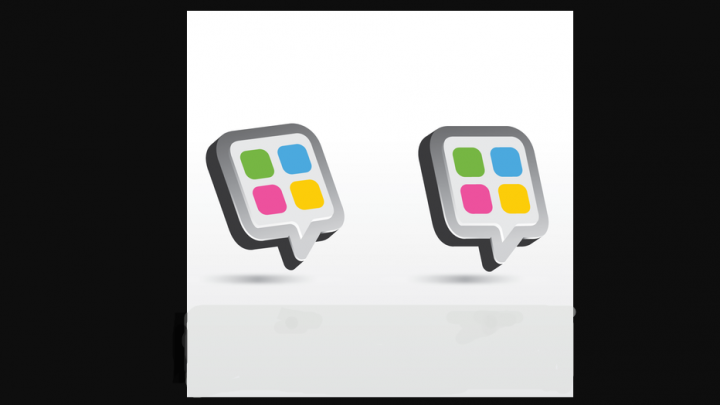Az Android Pay használata Root szolgáltatással rendelkező eszközön
Android Pay debütált az Egyesült Államokban . Idő kérdése, hogy előbb-utóbb más országokban is megjelenik a szolgáltatás, és a hónapok múlásával nálunk is elérhető lesz. Mint mindig, amikor egy szolgáltatás ekkora hatással van kijön, sok kérdés merül fel, és ezek egyikét ma megoldjuk . Azok a felhasználók, akiknek root rendszerük van Android okostelefonjukon viszonylag nagy közösséget alkotnak . Ők nem többségben vannak, de elegendőek ahhoz, hogy figyelembe vegyék őket. A fizetés kényes dolog, ezért először mindig megtagadják ezeket a szolgáltatásokat túl sok jogosultsággal rendelkező mobiltelefonnal. Szkepticizmus, de megoldások is, bár jelenleg semmi hivatalos.
Az Android Pay jelenlegi helyzete ugyanaz, mint a Google Wallet esetében : ha root van, nem fog tudni fizetni ezzel a szolgáltatással. Idővel a Google rugalmas volt, és megszüntette ezt a korlátozást. Valószínűleg idővel ez a helyzet is változni fog, de a jelenlegi forgatókönyv az, amiről most beszéltünk.
Android Pay használata Roottal
Ez a tilalom természetesen nem tökéletes, és számos felhasználó módszereket adtak hogy az Android Pay elhiggye, hogy a mobilunk nem rootolt, és ezért felhatalmazzuk a fizetésre. Csendes, nem fogjuk megtanítani, hogyan csalhatja meg a platformot rosszindulatú célokra, ha nem egyszerűen csak folytatni szeretné (ha megérkezik) anélkül, hogy aggódnia kellene, hogy van-e root vagy sem.
A Google Wallet hasonló korlátozásokat írt elő a rootolt Android-eszközökre, de aztán a Google csendben megszüntette a korlátozást, és a Google Wallet a root hozzáféréssel együtt működött egy eszközön. Ez az Android Pay esetében is előfordulhat. Valamikor a jövőben, amikor a Google kitalálja, hogyan védheti meg az Android Pay alkalmazást a root hozzáféréstől, és valóban biztos lesz benne, feloldhatja az alkalmazás gyökérkorlátozását.
Tehát az Android Pay hivatalosan nem támogatja a root hozzáférést, de ez nem jelenti azt, hogy nincs megoldás. Számos módszer létezik arra, hogy az Android Pay-t a Roottal működtesse.
1. módszer: Rendszer nélküli root megoldás az Android Pay alkalmazáshoz
Kövesse az alábbi utasításokat, hogy az Android Pay működjön a Systemless root rendszerrel, köszönhetően jgummeson a tippért:
- Formázás/Gyári alaphelyzetbe állítás az eszköz firmware-készletére egyéni módosítások nélkül.
- Rootolja eszközét a rendszer nélküli SuperSU segítségével.
- USB hibakeresés engedélyezése az eszközön:
- Menj Beállítások » A tabletről » és koppintson hétszer a Build száma elemre engedélyezni Fejlesztői beállítások .
- Menj vissza Beállítások » válasszon Fejlesztői beállítások ' engedélyezze USB hibakeresés.
- Állítsa be az ADB-t és a Fastbootot a számítógépen .
- Csatlakoztassa a készüléket a számítógéphez.
└ Ha az eszköz képernyőjén megjelenik az USB hibakeresés engedélyezését kérő üzenet, válassza az „Ok” lehetőséget. - Nyisson meg egy parancsablakot a számítógépen, és adja ki a következő parancsot:
adb shell
annak
chmod 751 /su/bin - Ez az. Az Android Pay most már rendszer nélküli root rendszerrel működik az eszközön.
A fenti rendszer nélküli root módszernél kikapcsoltuk a SafetyNet rendszer nélküli gyökérellenőrzéseket az eszközön. Remélem működik az Ön számára. Ha nem, próbálja ki az alább megadott többi módszert is.
2. módszer: A Root letiltása a SuperSU-ból
Amint azt javasolta Turd Fergussen a megjegyzésekben a root SuperSU-ból való letiltása is működik:
- Nyissa meg a SuperSU alkalmazást eszközén.
- Koppintson a Beállítások fülre.
- Törölje a „Superuser engedélyezése” opciót.
- Nyissa meg az Android Pay alkalmazást, és állítsa be kártyáit.
- Menjen vissza a SuperSU alkalmazáshoz, és jelölje be a „Superuser engedélyezése” lehetőséget.
Ez az. Most már képesnek kell lennie befizetni.
3. módszer: Használja a RootCloak Xposed modult
Használhat egy Xposed modult RootCloak amely eltakarja az eszköz gyökér állapotát, így álcázhatja a Google Play Services alkalmazást (amit az Android Pay használ), és elrejtheti, hogy eszköze rootolt. Az alábbiakban egy gyors útmutató található a feltöréshez:
- Telepítse az Xposed Framework-et eszközére.
- Telepítés RootCloak Xposed Module, és engedélyezze az Xposed telepítő alkalmazásban.
- Nyissa meg a RootCloak alkalmazást az indítóból.
- Most, mint az alkalmazás első felhasználója, nyissa meg a menüt (koppintson a hárompontos ikonra), és válassza a „Visszaállítás az alapértelmezett alkalmazásokra” lehetőséget.
- Ha a Google Play Services még nem szerepel az alapértelmezett alkalmazások listájában, adja hozzá a + gombbal.
- Indítsa újra az eszközt, vagy kényszerítse be a Google Play Services alkalmazást.
- Nyissa meg az Android Pay alkalmazást, most már működnie kell a rootolt eszközön.
Jegyzet: Ha a hitel- vagy betéti kártyák hozzáadása közben kényszerbezárást tapasztal, előfordulhat, hogy többször be-/ki kell kapcsolnia, amíg az összes kártyáját hozzá nem adja. És végül bekapcsolva hagyva.
Jegyzet 2: Használhatja a Google Play Services legújabb alkalmazását, amely korábban jelent meg, ha a dolgok nem működnek megfelelően.
Alternatív módszer (nem tesztelt) : Telepítse a „No Device Check” Xposed modult.
A Google nemrégiben bevezetett egy új SafetyNet API-t, amely segít az alkalmazásfejlesztőknek ellenőrizni, hogy az eszköz rootolt-e vagy módosítva van-e azáltal, hogy „hamis” állapotot ad vissza, hogy alkalmazásaik ennek megfelelően módosíthassák a funkciókat.
A „No Device Check” Xposed modul megváltoztatja ezt a viselkedést, és mindig „igaz” állapotot ad vissza az eszköz kompatibilitására vonatkozóan, így az alkalmazások azt gondolják, hogy az eszköz nincs rootolva, vagy semmilyen módon nem módosították, és így az összes funkciót engedélyezi az Ön számára.
Töltse le a „No Device Check” Xposed modult
Ez abban is segíthet, hogy rootolt eszközön használjuk az Android Pay alkalmazást. Próbálja ki, és tudassa velünk, ha jól megy az alábbi megjegyzések részben.
jó szórakozást az Androidozáshoz!